Megjegyzés: Szeretnénk, ha minél gyorsabban hozzáférhetne a saját nyelvén íródott súgótartalmakhoz. Ez az oldal gépi fordítással lett lefordítva, ezért nyelvtani hibákat és pontatlanságokat tartalmazhat. A célunk az, hogy ezek a tartalmak felhasználóink hasznára váljanak. Kérjük, hogy a lap alján írja meg, hogy hasznos volt-e az Ön számára az itt található információ. Az eredeti angol nyelvű cikket itt találja.
A témakör bizonyos része nem alkalmazható egyes nyelvekre.
Egy gomb, néven egy parancs vagy leküldéses gombra, a Microsoft Office InfoPath űrlapsablon is beszúrhat. Felhasználók azonnali művelet, például egy űrlap elküldése webszolgáltatásnak elküldése vagy egy adatbázis lekérdezése kezdeményezéséhez kattintson. Gomb társíthat szabályok vagy egyéni kódot, amely lefut, amikor a felhasználó a gombra kattint.
Tartalom
Mikor érdemes használni a gomb
Gombok állnak sokoldalú vezérlők, amelyek számos különböző forgatókönyvekben hasznosak lehetnek. Használhatja például egy gombot, ha azt szeretné, hogy:
-
Egy vagy több adatforrások adatainak tárolása.
-
Engedélyezése a felhasználóknak az űrlap másik nézet váltani.
-
Egy másodlagos adatforrásszármazó adatok frissítése.
-
Törölje a jelet az űrlapról származó minden lekérdezett adatok.
-
Adatszámítás az űrlapon.
Ha tudja, hogyan írhat kódot, használhatja a gomb, összetettebb műveletek végrehajtása, vagy a felhasználói felületen Tervező módban nem támogatott dolgot kell tennie. Ha például kód segítségével automatikus törlése ismétlődő táblázat az összes sort, amikor a felhasználó egy Az összes törlése gombra kattint.
Ha űrlapsablon tervez, hogy azt elküld egy adatbázisba vagy más külső adatforrás adatait, majd a Küldés parancs a fájl menüre, majd a Küldés gomb hozzáadódik az űrlapot. Azonban ezeket Beküldési pontok maradjak le a felhasználók könnyen. Ezért érdemes figyelembe a Küldés gomb hozzáadása űrlapsablonhoz. Az alábbi ábra bemutatja, hogyan nézhet ki a felhasználó űrlapon.
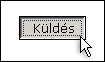
Gomb hozzáadása az űrlapsablonhoz, alapértelmezés szerint, amikor az InfoPath "Gombbal" gomb szúr be a szöveget, amely akkor jelenik meg a vezérlőt. Ha azt szeretné, módosítsa a szöveget, és a művelet hozzárendelése gomb a szabály alkalmazásával, akkor kattintson duplán a gombra, és a Gomb tulajdonságai párbeszédpanelen adja meg a beállításokat.
Ha azt szeretné, hogy a attól függően, hogy az űrlapon értékek módosítása gombra a szöveget, létrehozhat dinamikus gombot címke. Ha például Küldése a Manager, ahol felügyelője a nevet, amelyet a felhasználó gépel, az űrlapon máshol Manager szövegdobozokban címkével gomb is létrehozhat.
-Gomb beszúrása
Az eljárás beszúrása gomb ugyanúgy történik, akár új, üres űrlapsablon tervezéséről, akár az űrlapsablon tervezése Alapozás adatbázis vagy más külső adatforráshoz is.
Az alábbi ábrán látható, ha ki van jelölve a tervező módgombok megjelenése.
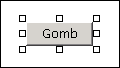
A legtöbb InfoPath vezérlők eltérően gombok nem kötődnek mezőket és az adatforrás csoportokat. Ennek az oka, nem adatokat szeretne gyűjteni felhasználói művelet elindítására szolgálnak.
-Gomb beszúrása
-
Az űrlapsablonon helyezze a kurzort arra a helyre, ahová be szeretné szúrni a vezérlőt.
-
Ha a Vezérlők munkaablak nem látható, kattintson a Beszúrás menü További vezérlők parancsára, vagy nyomja le az ALT+I, C billentyűkombinációt.
-
A Vezérlők beszúrásacsoportjában kattintson a gombra.
-
Kattintson duplán az űrlapsablon alakzatot beszúrt gomb ikonra.
-
Kattintson az Általános fülre.
-
A művelet listában kattintson a gombra a kívánt műveletet.
Elérhető műveletek
A Küldés gombra , és szabályok és egyéni kód műveletek mindig elérhetők. Az egyéb gomb műveletek elérhető attól függ, hogyan az űrlapsablon készült, és hogy az űrlapsablon tartalmaz-e a lekérdezések és adatok külső adatforrásokhoz, például adatbázisból vagy webszolgáltatás elküld egy kapcsolatot.
Teendő
Leírás
Küldés:
A művelettel az űrlap elküldése – ugyanaz, mint a felhasználót a fájl menüben kattintson a Küldés gombra kattintva. Kezdeményezése egy egyéni művelet elküldése, jelölje be a szabályok és az egyéni kódotés majd hozzon létre egy szabályt, az adatok elküldésére.
Szabályok és az egyéni kódot.
Ez a művelet vagy egy szabály futtatható, amikor a gombra kattintanak, vagy egyéni kód futtatható. Ha például egy szabályt, amely automatikusan az adatokat az űrlap elküldése webszolgáltatásnak elküldi, vagy az adatok elküldése az e-mail üzenetet, a válasz, a felhasználó a gombra kattintva is létrehozhat. Szabály megadásához kattintson a szabályokelemre. Kód megadásához kattintson az Űrlap kód szerkesztéseelemre.
Lekérdezés futtatása
Ha az űrlap adatbázis vagy webszolgáltatás csatlakozik, a művelet adatbázis vagy webszolgáltatás mezőiben az adatok lekérdezéséhez használt értékein alapuló kérdezi le.
Új rekord
Ha az űrlap adatbázis vagy webszolgáltatás csatlakozik, a művelet törli a jelet az értékeket az űrlapon, hogy a felhasználó tetszőlegesen beírhat új adatokat.
Törlés és küldés
Az űrlap adatbázis vagy webszolgáltatás csatlakozik, ha ez a művelet törli az adatbázisból, hogy a lekérdezés által visszaadott rekordokat.
Frissítés
Az űrlap adatbázis vagy webszolgáltatás csatlakozik, a művelet frissíti az adatokat az adatbázisból vagy webszolgáltatás, amely a lekérdezés által visszaadott.
Űrlap frissítése
Űrlapokon célja, hogy egy webböngészőben kitölteni Ez a művelet egyedi módon frissíti az űrlap adatait. Tegyük fel, hogy a módosításokat, amelyek az űrlapon további vezérlők felhasználók meg értékein alapuló összes doboz. A képernyő frissítése, ezek a vezérlők szereplő értékek módosításakor elkerüléséhez megakadályozhatja, hogy adatokat azok adott vezérlőinek a kiszolgálóra küldött. Ezután felvehet egy Frissítés összesítés gomb a teljes , a felhasználó kattintva manuális frissítése az Összesítés mező melletti. A Frissítés űrlapművelet társított gomb látható, csak akkor, amikor a felhasználó megjelenítéséhez, majd töltse ki az űrlapot, a böngészőben.
-
A címke mezőben tegye az alábbiak egyikét:
-
Egyéni szöveg használja a gombra, írja be a megjeleníteni kívánt szöveget.
-
Az űrlapról származó érték használata szöveg beillesztése a gombra, kattintson a Képlet beszúrása

-
Tanácsok az elrendezéshez
Az alábbi tanácsok segítségével pontosan megadhatja a megjelenését, méretét és egyéb szempontok egy vezérlő:
-
Gombok általában a régi szép legjobb címkéjük olyan csak néhány szavak hosszú.
-
Egyszerre több gombok méretének módosításához jelölje ki a gombok, amelynek méretét módosítani szeretné. Nyomja le az ALT + ENTER billentyűkombinációt, és a méret lapon végezze el a szükséges módosításokat.
-
A szegélyt vagy színt a gombra, válassza ki a módosítani kívánt gombra. Kattintson a Formázás menü a Szegélyek és árnyékoláselemre, és végezze el a szükséges módosításokat.
-
Még nem lehet hozzáadni a képet a Tervező mód gombra. A korlátozás megkerüléséhez kézzel szerkeszthető a jegyzék (.xsf) fájlt, az űrlapsablon társított bár ez a módszer csak speciális űrlap tervezőit ajánlott.
-
Ha egynél több nézet használ a azonos gombra, próbálja meg egy hasonló helyre minden nézetben, és használata ugyanazon a gomb felirata konzisztencia.
-
További letisztult megjelenést érdemes megfontolni az űrlapsablon az egyes gombok használata különböző szélességű számának korlátozása. Próbálja meg is elkerülése gombokkal, rövid, de akár magas, mert nem szabványos gomb méretének gyakran komolytalannak keresi.










